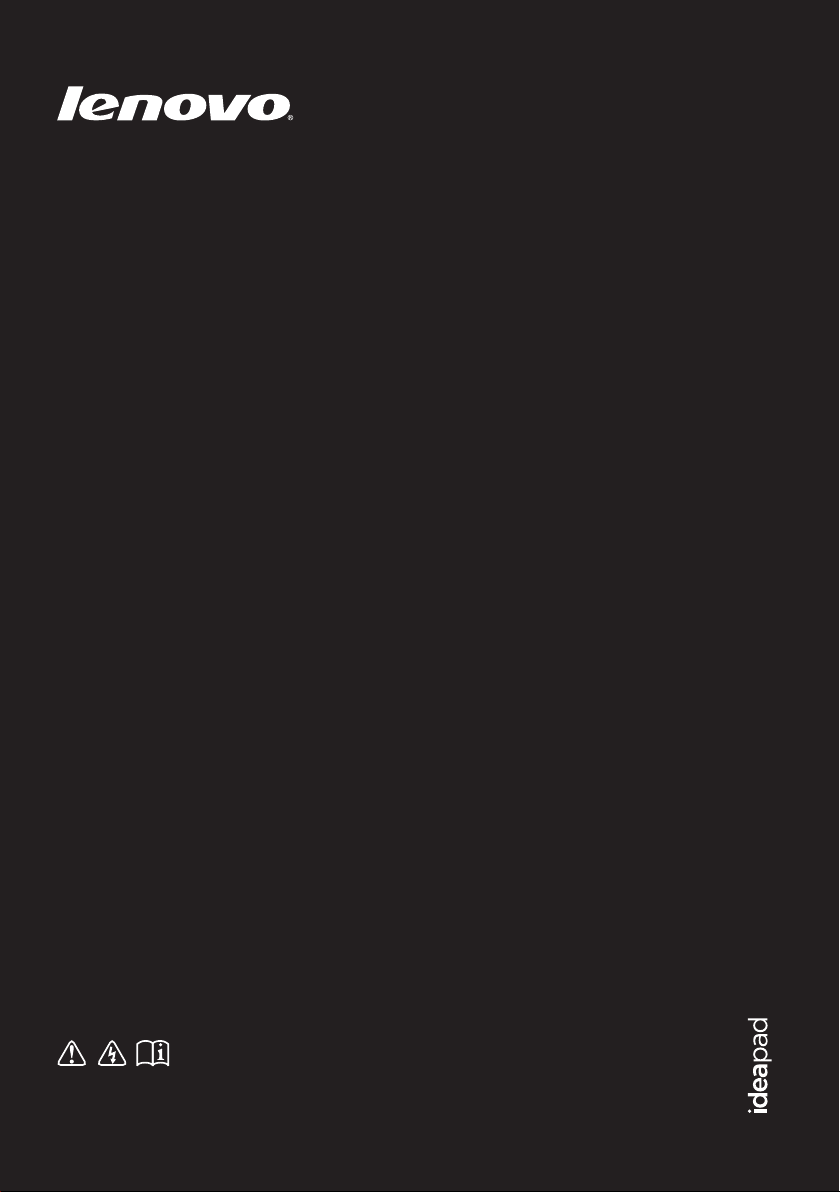
Lenovo IdeaPad
U310/U410
U310/U410 Touch
Användarhandbok V1.0
Läs meddelandena om säkerhet och de viktiga tipsen
som finns i handböckerna innan du använder datorn.

Obs!
•
Läs Lenovos Handbok för säkerhet och allmän information innan produkten
används.
•
Vissa instruktioner i denna handbok förutsätter att du använder
Windows® 8. Om du använder andra Windows-operativsystem kan
förfarandena vara något annorlunda. Om du använder ett annat
operativsystem kan det hända att vissa åtgärder inte gäller för dig.
•
Funktionerna som beskrivs i denna handbok gäller för de flesta
modeller. Vissa funktioner finns eventuellt inte på din dator och det
kan finnas funktioner på din dator som inte beskrivs i denna handbok.
•
Illustrationerna i denna handbok visar Lenovo IdeaPad U410/U410
Touch om inte annat anges.
•
Illustrationerna i den här handboken kan skilja sig från den faktiska
produkten. Titta på den faktiska produkten.
Myndighetsinformation
•
Myndighetsinformation finns på http://support.lenovo.com under
User guides and manuals.
Första utgåvan (december 2012)
© Copyright Lenovo 2012.
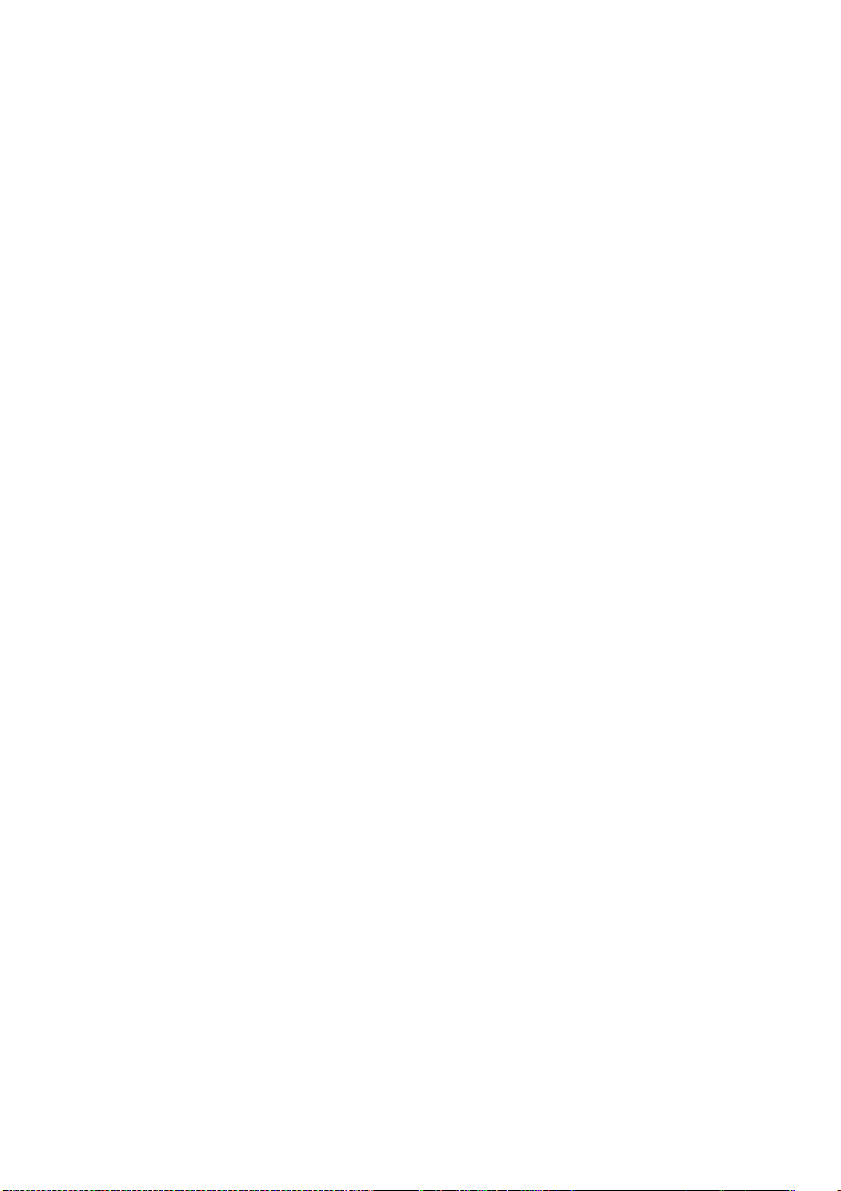
Innehåll
Kapitel 1. Lär känna din dator................................................................1
Ovanifrån......................................................................................................................1
Vänster sida..................................................................................................................4
Höger sida ....................................................................................................................6
Framsida.......................................................................................................................8
Undersidan...................................................................................................................9
Kapitel 2. Lär dig grunderna ................................................................11
Första användningen................................................................................................11
Använda nätadapter och batteri.............................................................................12
Använda pekplattan.................................................................................................13
Använda tangentbordet...........................................................................................14
Ansluta externa enheter ...........................................................................................17
Specialknappar och -tangenter................................................................................20
Systemstatusindikatorer...........................................................................................21
Skydda datorn ...........................................................................................................23
Kapitel 3. Börja använda Windows 8 ..................................................24
Konfigurera operativsystemet för första gången .................................................24
Operativsystemgränssnitt........................................................................................24
Charms........................................................................................................................25
Placera datorn i viloläge eller stänga av den ........................................................27
Pekskärmsanvändning.............................................................................................29
Hjälp och support......................................................................................................32
Kapitel 4. Ansluta till Internet ..............................................................33
Ethernetanslutning....................................................................................................33
Trådlös anslutning ....................................................................................................35
Kapitel 5. Lenovo OneKey Recovery-system.....................................37
Kapitel 6. Felsökning............................................................................39
Vanliga frågor och svar............................................................................................39
Felsökning ..................................................................................................................42
Varumärken ........................................................................................... 47
i
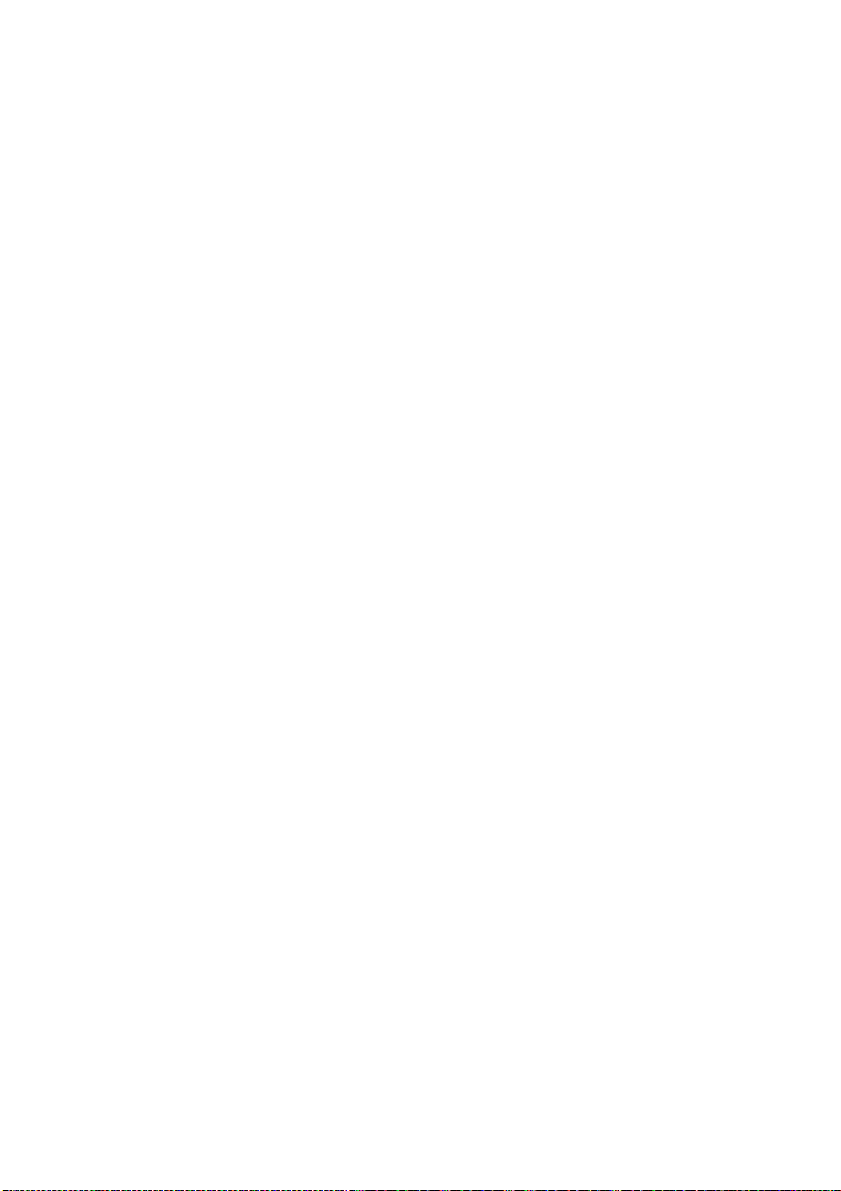
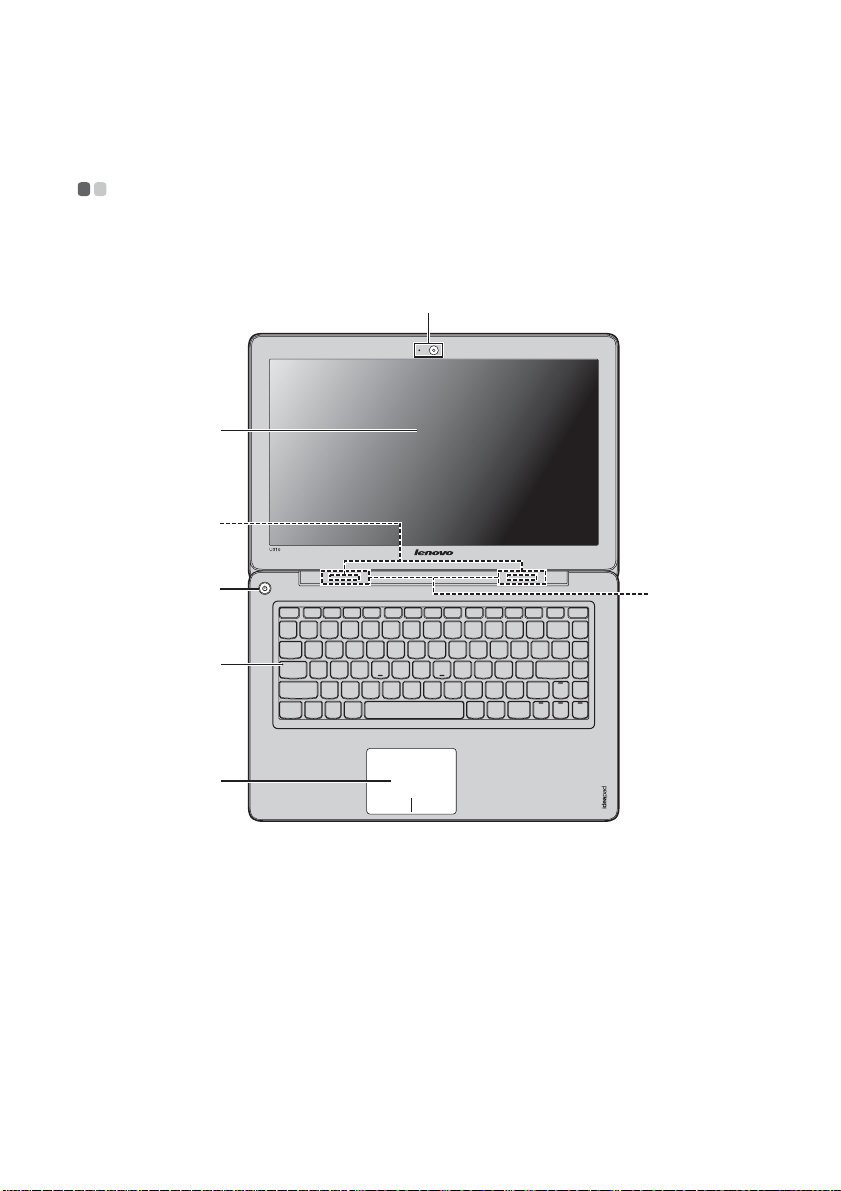
Kapitel 1. Lär känna din dator
Ovanifrån - - - - - - - - - - - - - - - - - - - - - - - - - - - - - - - - - - - - - - - - - - - - - - - - - - - - - - - - - - - - - - - - - - - - - - - - - - - - - - - - - - - - - - - - - - - - - - - -
U310/U310 Touch
a
b
c
d
e
f
g
1

Kapitel 1. Lär känna din dator
U410/U410 Touch
b
c
a
d
g
e
f
Obs! Illustrationerna i den här handboken kan skilja sig från den faktiska produkten. Titta på
den faktiska produkten.
Viktigt!
• Öppna INTE skärmen till mer än 130 graders vinkel. När bildskärmen stängs ska du vara
försiktig så att INTE pennor eller andra objekt hamnar mellan bildskärmen och
tangentbordet. Annars kan bildskärmen skadas.
• De delar som omges av streckade linjer är installerade internt.
2

Kapitel 1. Lär känna din dator
c
Integrerad
a
Använd kameran för videokommunikation.
kamera
Datorns skärm
b
Antenner för
trådlös modul
d
Strömknapp
Systemstatusindi
e
katorer
Pekplatta
f
Obs! Mer information finns i ”Använda pekplattan” på sidan 13.
Högtalare
g
LCD-skärmen med LED-belysning ger en fantastiskt fin
bild.
De inbyggda antennerna garanterar en optimal
mottagning av trådlös radiokommunikation.
Tryck på denna knapp för att starta datorn.
Mer information finns i ”Systemstatusindikatorer” på
sidan 21.
Pekplattan fungerar som en vanlig datormus.
Stereohögtalarna ger dig ett rikt och kraftfullt ljud.
3
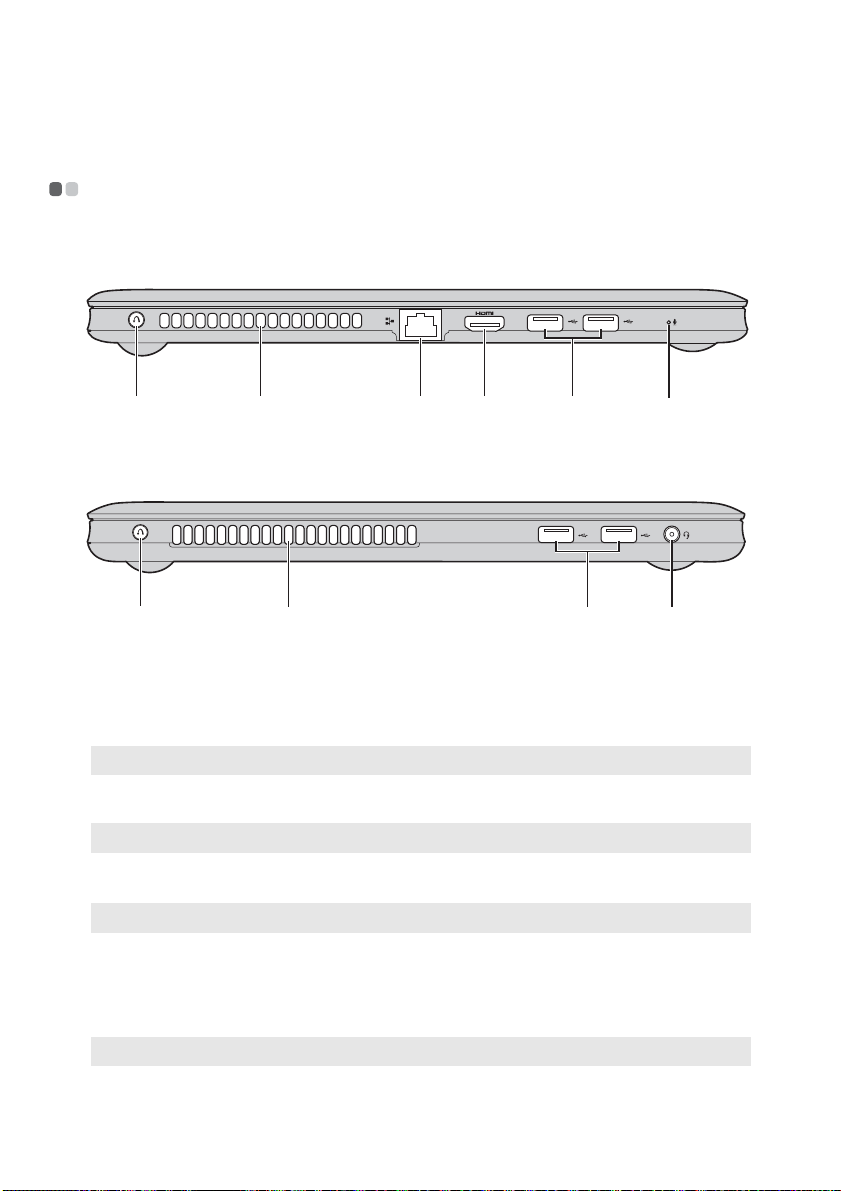
Kapitel 1. Lär känna din dator
cd
c
Vänster sida - - - - - - - - - - - - - - - - - - - - - - - - - - - - - - - - - - - - - - - - - - - - - - - - - - - - - - - - - - - - - - - - - - - - - - - - - - - - - - - - - - - - - - - - - -
U310/U310 Touch
ab
e g
U410/U410 Touch
ab ef
Novo-knapp
a
Obs! Mer information finns i ”Kapitel 5. Lenovo OneKey Recovery-system” på sidan 37.
b
Fläktsystem
Obs! Se till att ingen del av fläktsystemet blockeras, annars kan datorn överhettas.
RJ-45-port
Obs! Mer information finns i ”Ethernetanslutning” på sidan 33.
HDMI-port
d
När datorn är avstängd trycker du på den här knappen
för att starta Lenovo OneKey Recovery-systemet eller
inställningsprogrammet för BIOS eller för att visa
startmenyn.
Kyler datorn.
Porten ansluter datorn till ett ethernetnätverk.
Här ansluter du enheter med HDMI-kontakt, t ex en TV
eller en bildskärm.
e
USB-port
Obs! Mer information finns i ”Ansluta USB-enheter” på sidan 18.
Ansluter till USB-enheter.
4
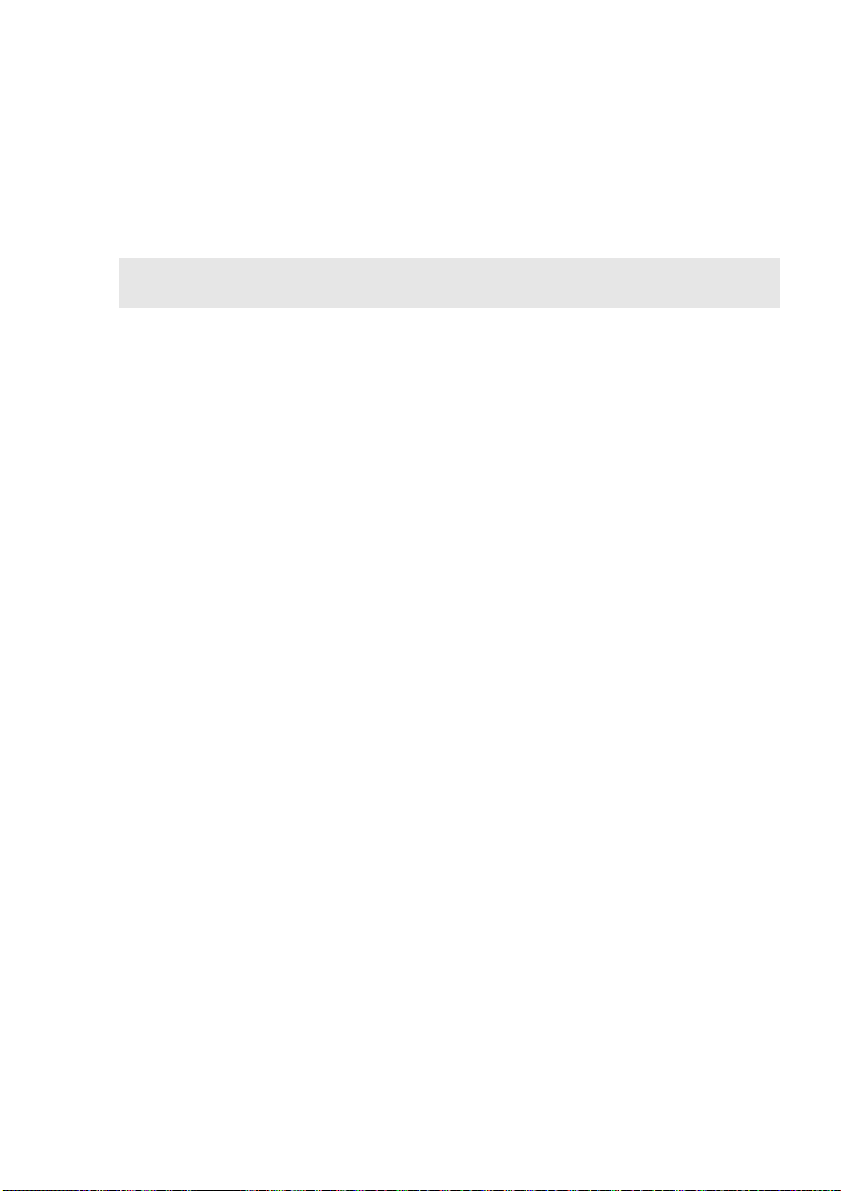
Kapitel 1. Lär känna din dator
Kombinations-
f
ljuduttag
Obs! Inspelning stöds eventuellt inte om hörlurar eller headsets från andra tillverkare
används, pga. olika branschstandarder.
Inbyggd mikrofon
g
Ansluts till hörlurar eller headsets.
Kombinationsljuduttaget stöder inte konventionella
mikrofoner.
Den inbyggda mikrofonen (med brusreducering) kan
användas för videokonferenser, röstspår eller enkla
ljudinspelningar.
5
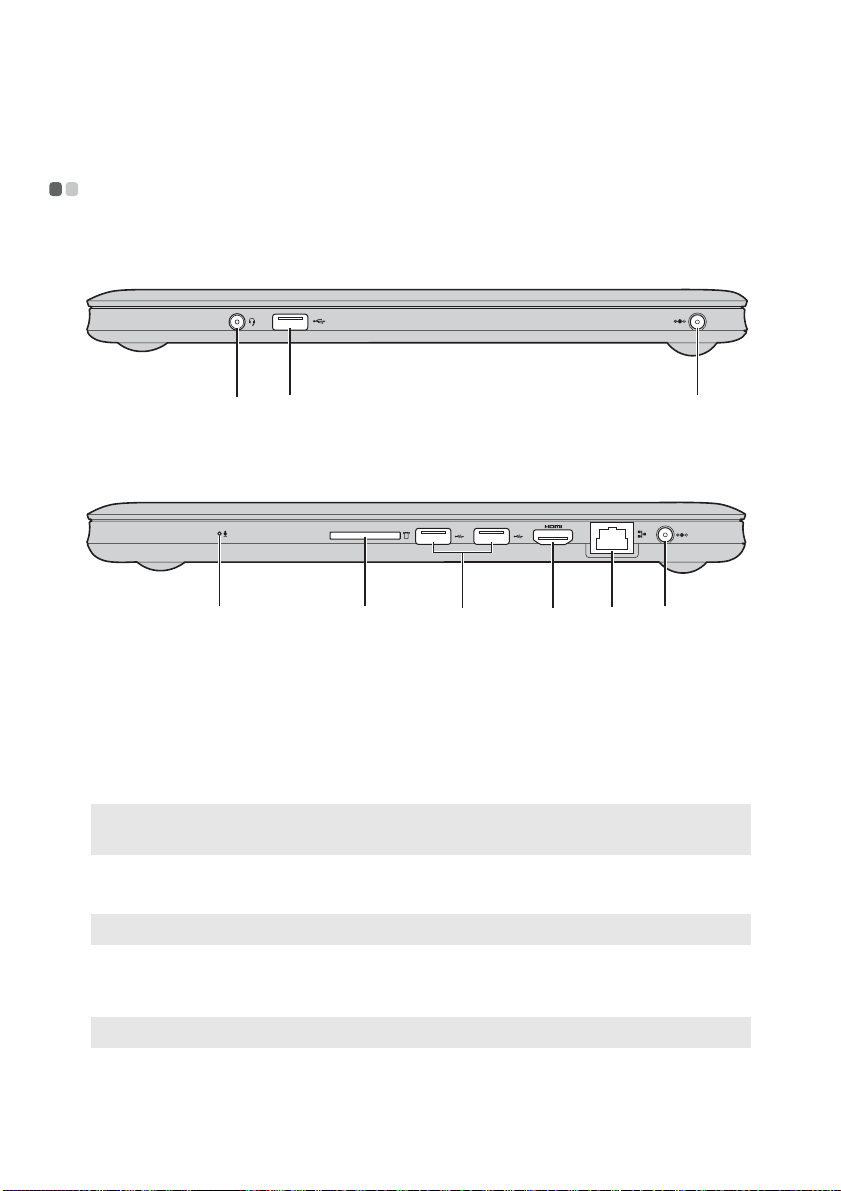
Kapitel 1. Lär känna din dator
c
c
Höger sida - - - - - - - - - - - - - - - - - - - - - - - - - - - - - - - - - - - - - - - - - - - - - - - - - - - - - - - - - - - - - - - - - - - - - - - - - - - - - - - - - - - - - - - - - - - - - -
U310/U310 Touch
bc d
U410/U410 Touch
ae
Inbyggd mikrofon
a
Kombinations-
b
ljuduttag
Obs! Inspelning stöds eventuellt inte om hörlurar eller headsets från andra tillverkare
används, pga. olika branschstandarder.
USB-port
Obs! Mer information finns i ”Ansluta USB-enheter” på sidan 18.
Uttag för
d
Den inbyggda mikrofonen (med brusreducering) kan
användas för videokonferenser, röstspår eller enkla
ljudinspelningar.
Ansluts till hörlurar eller headsets.
Kombinationsljuduttaget stöder inte konventionella
mikrofoner.
Här ansluts USB-enheter.
Här ansluter du nätadaptern.
fgd
nätadapter
Obs! Mer information finns i ”Använda nätadapter och batteri” på sidan 12.
6

Kapitel 1. Lär känna din dator
e
Plats för
Sätt in minneskort (medföljer ej) här.
minneskort
Obs! Mer information finns i ”Använda minneskort (medföljer ej)” på sidan 17.
HDMI-port
f
RJ-45-port
g
Obs! Mer information finns i ”Ethernetanslutning” på sidan 33.
Här ansluter du enheter med HDMI-kontakt, t ex en TV
eller en bildskärm.
Porten ansluter datorn till ett ethernetnätverk.
7
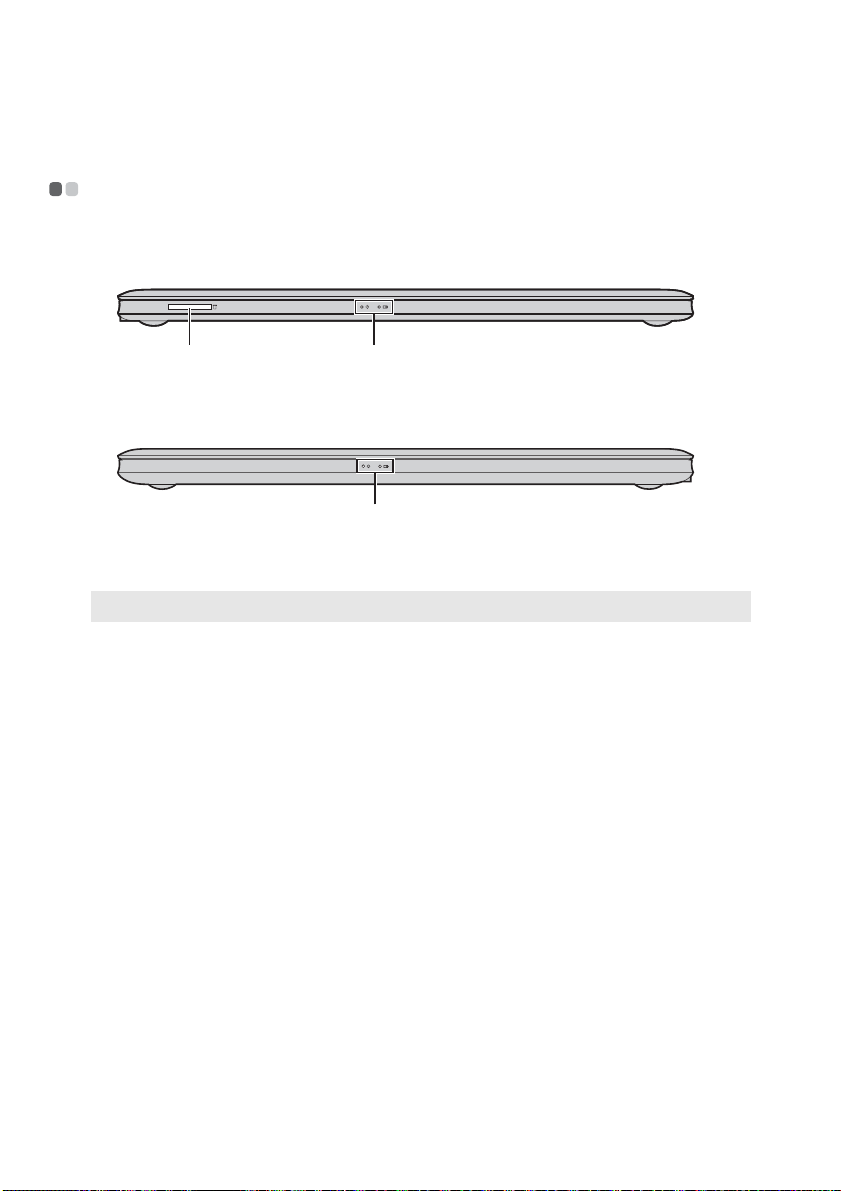
Kapitel 1. Lär känna din dator
Framsida - - - - - - - - - - - - - - - - - - - - - - - - - - - - - - - - - - - - - - - - - - - - - - - - - - - - - - - - - - - - - - - - - - - - - - - - - - - - - - - - - - - - - - - - - - - - - - - - - -
U310/U310 Touch
a b
U410/U410 Touch
b
Plats för
a
minneskort
Obs! Mer information finns i ”Använda minneskort (medföljer ej)” på sidan 17.
Systemstatus-
b
indikatorer
Sätt in minneskort (medföljer ej) här.
Mer information finns i ”Systemstatusindikatorer” på
sidan 21.
8
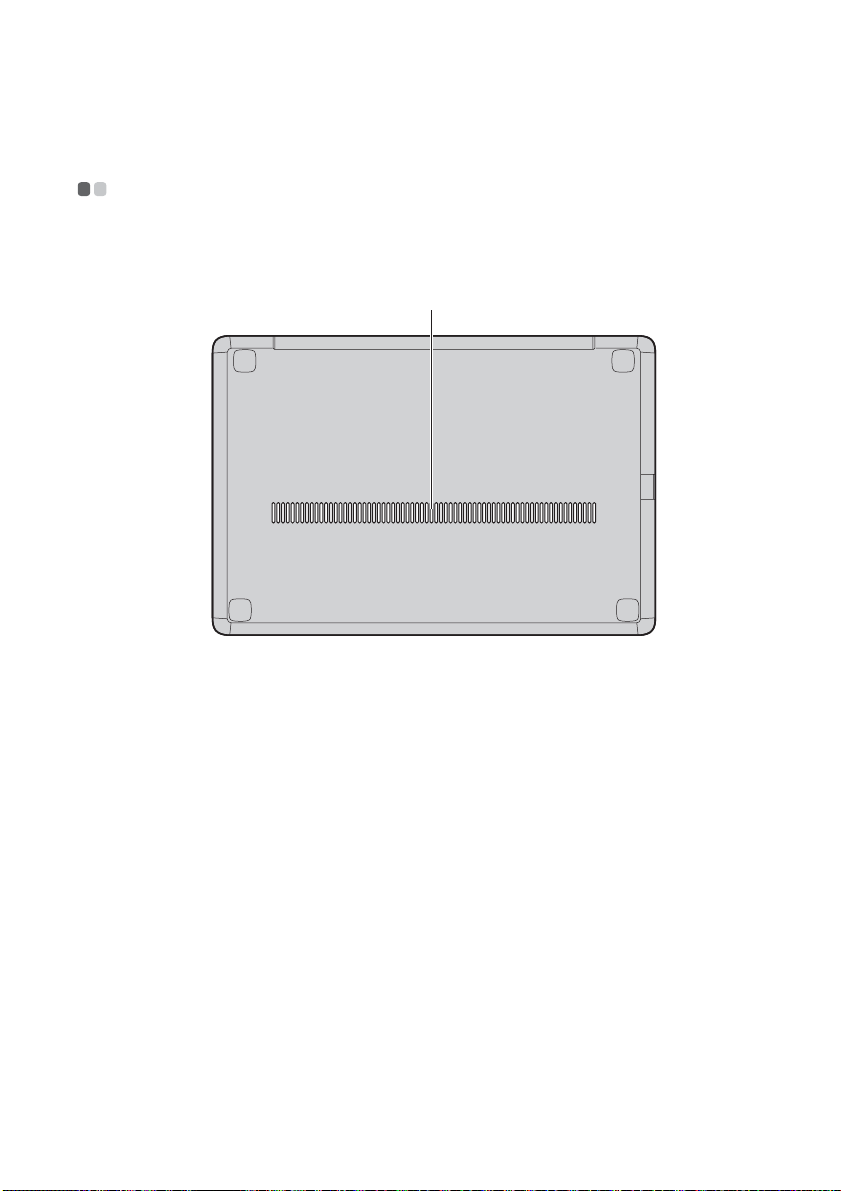
Kapitel 1. Lär känna din dator
Undersidan - - - - - - - - - - - - - - - - - - - - - - - - - - - - - - - - - - - - - - - - - - - - - - - - - - - - - - - - - - - - - - - - - - - - - - - - - - - - - - - - - - - - - - - - - - - -
U310/U310 Touch
a
9
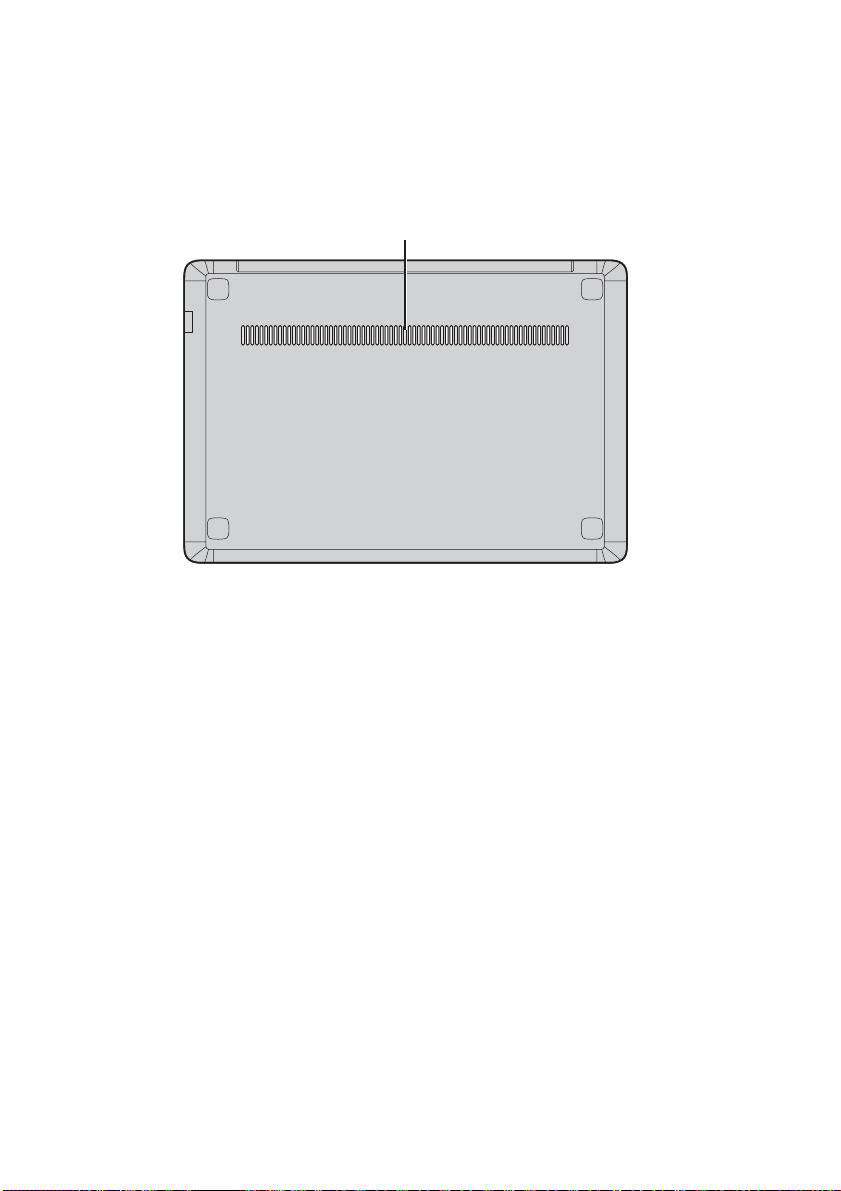
Kapitel 1. Lär känna din dator
U410/U410 Touch
a
Ventilationsgaller
a
10
Släpper in luft i datorn för kylning.
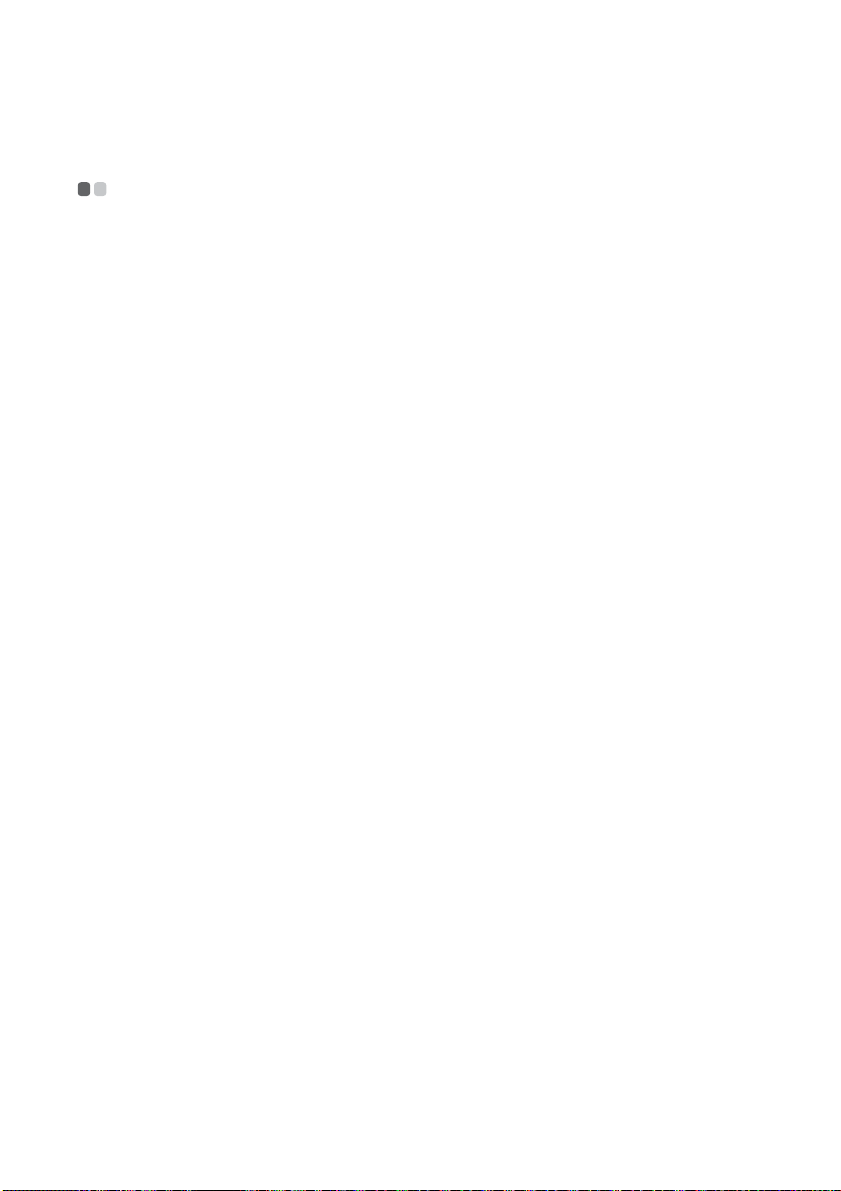
Kapitel 2. Lär dig grunderna
Första användningen
- - - - - - - - - - - - - - - - - - - - - - - - - - - - - - - - - - - - - - - - - - - - - - - - - - - - - - - - - - - - - - - - - - - - - - - - - - - -
Läsa handböckerna
Läs de medföljande handböckerna innan du använder din dator.
Ansluta strömmen
Det inbyggda batteriet är inte fulladdat vid leverans.
Om du vill ladda batteriet och börja använda datorn ansluter du den till ett
eluttag. Batteriet laddas automatiskt när datorn ansluts till nätströmmen.
Ansluta datorn till ett eluttag
1
Anslut strömsladden till nätadaptern.
2
Anslut nätadaptern ordentligt till nätadapteruttaget på datorn.
3
Anslut strömsladden till ett eluttag.
Starta datorn
Tryck på strömknappen för att starta datorn.
11
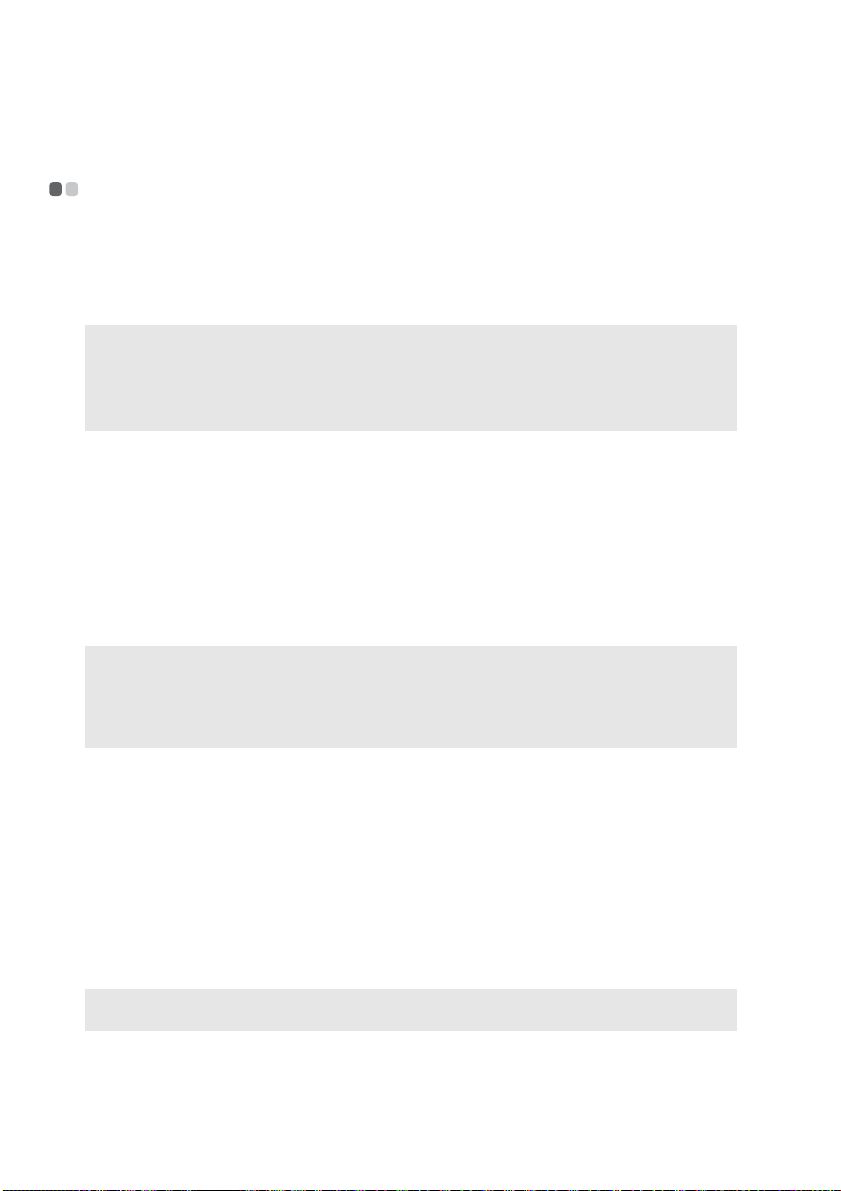
Kapitel 2. Lär dig grunderna
Använda nätadapter och batteri
- - - - - - - - - - - - - - - - - - - - - - - - - - - - - - - - - - - - - - - - - - - - - - - - - - - - - -
Kontrollera batteristatusen
Du kan kontrollera batteriets återstående kraft i procent genom att ställa
markören över batteriikonen i aktivitetsfältet.
Obs! Alla användare har olika vanor och behov så det är svårt att säga hur länge ett
laddat batteri räcker. Det finns två huvudfaktorer:
• Mängden energi som finns lagrad i batteriet när du fortsätter arbeta.
• På vilket sätt du använder datorn: t.ex. hur ofta du använder hårddiskenheten och
hur ljus datorns skärm är.
Ladda batteriet
Om batterinivån är låg, måste du ladda batteriet.
Du måste ladda batteriet i följande situationer:
• Om batteristatusindikatorn börjar blinka
• Om batteriet inte har använts på länge
Obs!
• Datorn börjar inte att ladda batteriet omedelbart när det tappar laddning, eftersom det
förlänger batteriets livslängd.
• Ladda batteriet vid temperaturer mellan 10°C - 30°C.
• Full laddning och urladdning krävs inte.
Batteriskydd
Om batteripacket inte används under en längre tid kan det bli för urladdat
och dess försämringstakt förvärras. Batteripacket i IdeaPad U-serien
använder batteriskyddsteknik. Om datorn inte används under en längre
period går batteripacket över i viloläge för att undvika att blir för urladdat.
När batteripacket har placerats i viloläge kan du inte slå på datorn utan att
först ansluta nätadaptern. Anslut nätadaptern till datorn för att aktivera
batteripacket.
Obs! Batteripacket är i viloläge som standard. När du använder datorn för första gången
måste du ansluta nätadaptern. I annat fall går det inte att starta datorn.
12
